

在日常的网络使用中,有时候我们会遇到“Ping不通网关”的问题。这种情况可能导致网络无法正常连接,给我们的工作和生活带来不便。那么,Ping不通网关到底是什么原因呢?今天,聚英电子就来详细探讨一下这个问题,并为大家提供一些解决方法。

一、什么是Ping和网关?
在解释Ping不通网关的原因之前,我们先来了解一下什么是Ping和网关。
1. Ping:Ping是一种网络诊断工具,用于测试两个网络设备之间的连通性。它通过发送ICMP(Internet Control Message Protocol)数据包,并等待目标设备的响应,来判断网络连接是否正常。
2. 网关:网关是一个网络节点,充当不同网络之间的连接点。它负责将一个网络的数据包转发到另一个网络,是内网与外网通信的桥梁。
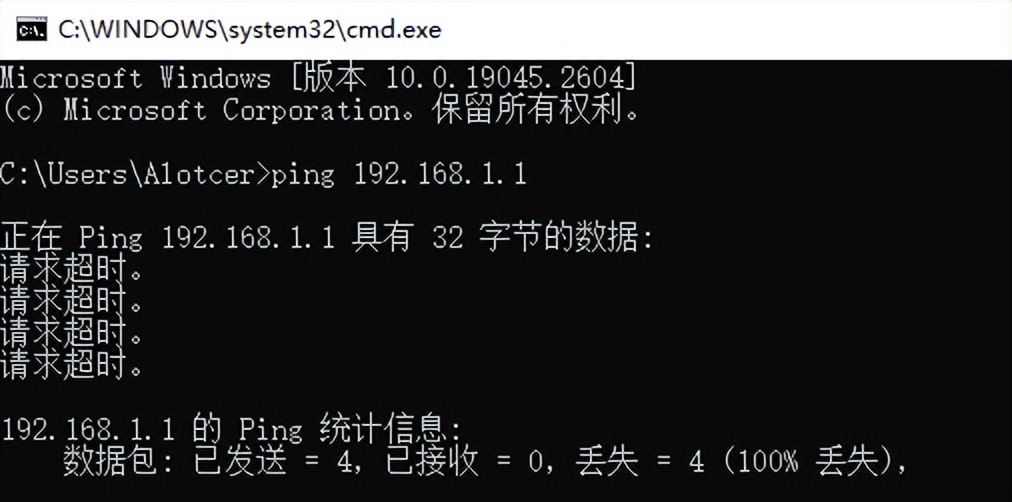
二、Ping不通网关的常见原因
当我们Ping不通网关时,可能是由于以下几个原因导致的:
1. 网络配置错误:IP地址、子网掩码、网关地址等网络配置错误,可以通过检查网络配置和重新设置来解决。
2. 网关设备故障:网关设备(如路由器、交换机等)出现故障,导致无法正常工作,需要检查设备状态,重启或更换设备。
3. 防火墙或安全设置:防火墙或网络安全设置阻止了Ping请求,可以通过调整防火墙规则或安全设置来解决。
4. 网络线路问题:网络线路损坏或连接不良,导致数据包无法正常传输,检查网络线路,确保连接良好。
5. 网络拥堵或带宽不足:网络拥堵或带宽不足,导致Ping请求超时,可以通过优化网络带宽或减少网络负载来解决。
6. 网络设备负载过高:网关设备负载过高,无法响应Ping请求,可以通过减轻网络设备负载或升级设备来解决。

三、如何排查和解决Ping不通网关的问题?
当我们遇到Ping不通网关的问题时,可以按照以下步骤进行排查和解决:
1. 检查网络配置: 打开电脑的网络设置,检查IP地址、子网掩码、网关地址等是否正确。确保网关地址设置正确,可以尝试重新配置网络。
2. 重启网络设备:重启路由器、交换机等网络设备,检查设备状态。如果设备出现故障,可以尝试更换设备。
3. 调整防火墙设置:检查防火墙规则,确保未阻止ICMP数据包,可以临时关闭防火墙,测试Ping是否通畅。
4. 检查网络线路:检查网络线路是否连接良好,是否有损坏,更换损坏的网络线路,确保连接正常。
5. 优化网络带宽:检查网络带宽使用情况,减少网络负载,可以通过升级带宽或优化网络配置来提高网络性能。
6. 减轻网络设备负载:检查网络设备的负载情况,减少不必要的网络流量,升级网络设备,提高设备的处理能力。
五、预防措施:如何避免Ping不通网关的问题?
为了避免Ping不通网关的问题,我们可以采取一些预防措施:
定期检查网络设备:定期检查和维护网络设备,确保设备状态良好。
合理配置网络:合理配置网络参数,确保IP地址、子网掩码、网关地址等信息正确。
优化网络带宽:优化网络带宽使用,减少不必要的网络流量。
更新设备固件:定期更新网络设备的固件,确保设备运行在最新版本,提升设备性能和安全性。
Ping不通网关虽然是一个常见的网络问题,但只要我们掌握了正确的排查和解决方法,就能轻松应对。希望大家能够对Ping不通网关的原因有更深入的了解,并学会如何解决这一问题。
